Hogyan lehet kibontani a számot csak az Excel szöveges karakterláncából?
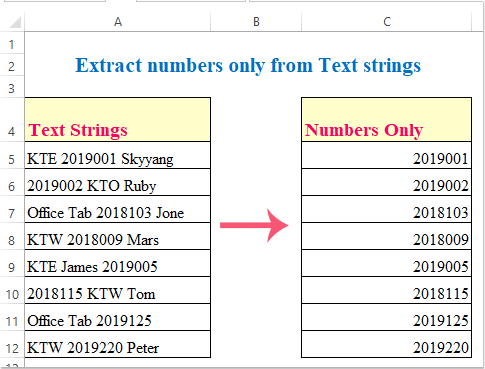
Szerette volna már csak az Excel karakterláncainak listájából kivonni a számokat? Bemutatok néhány módot arra, hogy csak számokat nyerjen ki gyorsan és egyszerűen az Excelben.
1. módszer: Csak a képlettel rendelkező szöveges karakterláncokból vonja ki a számot
2. módszer: Csak a VBA kóddal ellátott szöveges karakterláncokból nyerje ki a számot
3. módszer: A Kutools for Excel segítségével csak a szöveges karakterláncból vonjon ki számot
4. módszer: A decimális szám kibontása csak képlettel rendelkező szöveges karakterláncból
1. módszer: Csak a képlettel rendelkező szöveges karakterláncokból vonja ki a számot
A következő hosszú képlet segíthet abban, hogy csak a számokat vonja ki a szöveges karakterláncokból, kérjük, tegye a következőket:
Válasszon egy üres cellát, ahová ki szeretné adni a kibontott számot, majd írja be ezt a képletet: = SUMPRODUCT (MID (0 & A5, NAGY (INDEX (SZÁM (- MID (A5, ROW (INDIRECT ("1:" & LEN (A5))), 1)) * ROW (INDIRECT ("1:" & LEN (A5)) )), 0), ROW (INDIRECT ("1:" & LEN (A5)))) + 1, 1) * 10 ^ ROW (INDIRECT ("1:" & LEN (A5))) / 10), majd húzza meg a kitöltő fogantyút, hogy kitöltse a képlet alkalmazásához szükséges tartományt. Lásd a képernyőképet:

Megjegyzések:
- 1. A5 áll az első olyan adat, amelyet csak a listából szeretne kinyerni.
- 2. Az eredmény 0-ként jelenik meg, ha nincsenek számok a karakterláncban.
Számok kivonása csak szöveges karakterláncokból:
A Kutools az Excel számára'S KIVONÓSZÁMOK funkcióval gyorsan kivonhat csak számokat a szöveges karakterlánc celláiból. Kattintson a Kutools for Excel letöltéséhez!
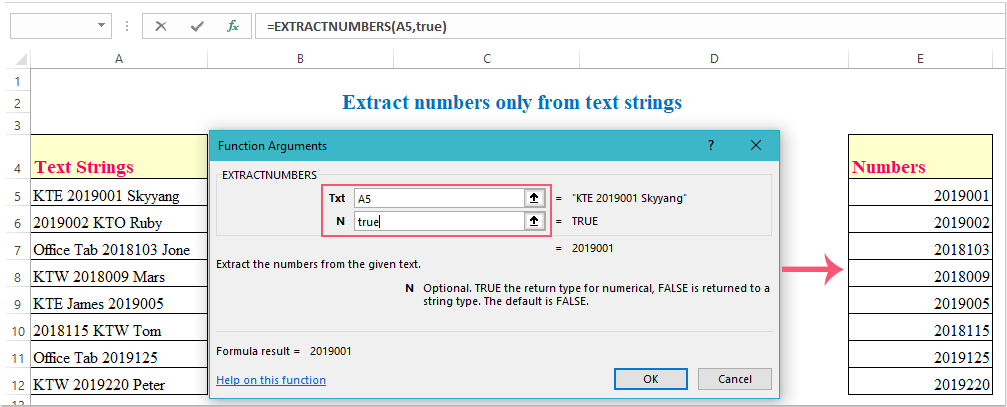
2. módszer: Csak a VBA kóddal ellátott szöveges karakterláncokból nyerje ki a számot
Itt van egy VBA kód, amely szintén szívességet tehet Önnek, kérjük, tegye a következőket:
1. Tartsa lenyomva a Alt + F11 billentyűk megnyitásához Microsoft Visual Basic for Applications ablak.
2. Kattints betétlap > Modulok, és illessze be a következő kódot a Modulok Ablak.
VBA kód: Csak a szöveg karaktersorozatból vonja ki a számot:
Sub ExtrNumbersFromRange()
Dim xRg As Range
Dim xDRg As Range
Dim xRRg As Range
Dim nCellLength As Integer
Dim xNumber As Integer
Dim strNumber As String
Dim xTitleId As String
Dim xI As Integer
xTitleId = "KutoolsforExcel"
Set xDRg = Application.InputBox("Please select text strings:", xTitleId, "", Type:=8)
If TypeName(xDRg) = "Nothing" Then Exit Sub
Set xRRg = Application.InputBox("Please select output cell:", xTitleId, "", Type:=8)
If TypeName(xRRg) = "Nothing" Then Exit Sub
xI = 0
strNumber = ""
For Each xRg In xDRg
xI = xI + 1
nCellLength = Len(xRg)
For xNumber = 1 To nCellLength
If IsNumeric(Mid(xRg, xNumber, 1)) Then
strNumber = strNumber & Mid(xRg, xNumber, 1)
End If
Next xNumber
xRRg.Item(xI) = strNumber
strNumber = ""
Next xRg
End Sub
3. És akkor nyomja meg F5 kulcs a kód futtatásához, és megjelenik egy felszólító mező, amely emlékeztetni kívánja a használni kívánt szövegtartomány kiválasztását, lásd a képernyőképet:

4. Ezután kattints a gombra OK, egy másik prompt doboz következik, válasszon egy cellát az eredmény kimenetéhez, lásd a képernyőképet:

5. Végül kattintson OK gombot, és a kiválasztott cellák összes számát egyszerre kivonták.
3. módszer: A Kutools for Excel segítségével csak a szöveges karakterláncból vonjon ki számot
Kutools az Excel számára van egy erőteljes funkciója is, amelyet ún KIVONÓSZÁMOK, ezzel a funkcióval gyorsan csak az eredeti szöveges karakterláncokból vonhatja ki a számokat.
| Kutools az Excel számára : több mint 300 praktikus Excel-bővítménnyel, ingyenesen, korlátozás nélkül, 30 nap alatt kipróbálható. |
Telepítése után Kutools az Excel számára, kérjük, tegye a következőket:
1. Kattintson egy cellára a szöveges karakterlánc mellett, ahova az eredményt fel fogja tenni, lásd a képernyőképet:

2. Ezután kattintson Kutools > Kutools funkciók > szöveg > KIVONÓSZÁMOK, lásd a képernyőképet:

3. Az Funkció érvek párbeszédpanelen válassza ki azt a cellát, amelyből ki szeretné vonni a számokat txt szövegmezőbe, majd írja be igaz or hamis be a N szövegmező, lásd a képernyőképet:

Megjegyzések: a vita N opcionális elem, ha beírja igaz, akkor a számokat numerikusként adja vissza, ha beírja hamis, a számokat szöveges formátumban adja vissza, az alapértelmezett érték hamis, így üresen hagyhatja.
4. Kattintson a gombra OK, a számokat kivonták a kijelölt cellából, majd húzza lefelé a kitöltő fogantyút azokra a cellákra, amelyeken alkalmazni szeretné ezt a funkciót, így a következő eredményt kapja:

Kattintson a letöltéshez és a Kutools for Excel ingyenes próbaverziójához most!
4. módszer: A decimális szám kibontása csak képlettel rendelkező szöveges karakterláncból
Ha a szöveges karakterláncok, amelyek tartalmaznak néhány tizedes számot a munkalapon, hogyan lehetne csak a tizedes számokat kivonni a szöveges karakterláncokból?
Az alábbi képlet segíthet a tizedesjegyek gyors és egyszerű kivonásában a szöveges karakterláncokból.
Írja be ezt a képletet :=LOOKUP(9.9E+307,--LEFT(MID(A5,MIN(FIND({1,2,3,4,5,6,7,8,9,0}, $A5&"1023456789")),999),ROW(INDIRECT("1:999")))),, Majd töltse ki a fogantyút azokhoz a cellákhoz, amelyekbe ezt a képletet be kívánja állítani. Az összes tizedesjegyet kivontuk a szöveges karakterláncokból, lásd a képernyőképet:

A Kutools for Excel segítségével csak karakterláncokból vonjon ki számot
Relatív cikkek:
A legjobb irodai hatékonyságnövelő eszközök
Töltsd fel Excel-készségeidet a Kutools for Excel segítségével, és tapasztald meg a még soha nem látott hatékonyságot. A Kutools for Excel több mint 300 speciális funkciót kínál a termelékenység fokozásához és az időmegtakarításhoz. Kattintson ide, hogy megszerezze a leginkább szükséges funkciót...

Az Office lap füles felületet hoz az Office-ba, és sokkal könnyebbé teszi a munkáját
- Füles szerkesztés és olvasás engedélyezése Wordben, Excelben és PowerPointban, Publisher, Access, Visio és Project.
- Több dokumentum megnyitása és létrehozása ugyanazon ablak új lapjain, mint új ablakokban.
- 50% -kal növeli a termelékenységet, és naponta több száz kattintással csökkenti az egér kattintását!
